Mac | 怎么安装虚拟机
1、先安装VMware虚拟机软件
2、点击左边黄色部分,创建虚拟机
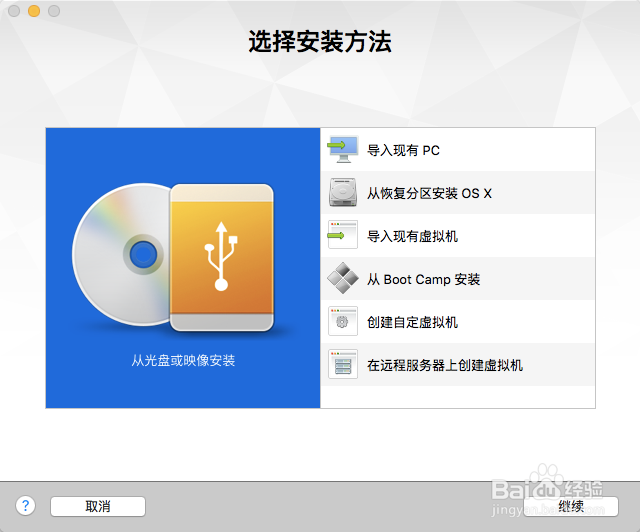
3、选择虚拟机储存路径

4、选择安装的系统类型

5、设置系统登录密码和系统序列号

6、选择系统安装类型
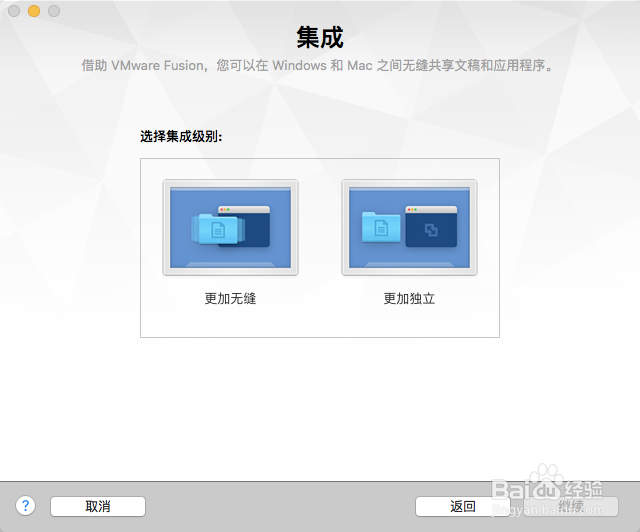
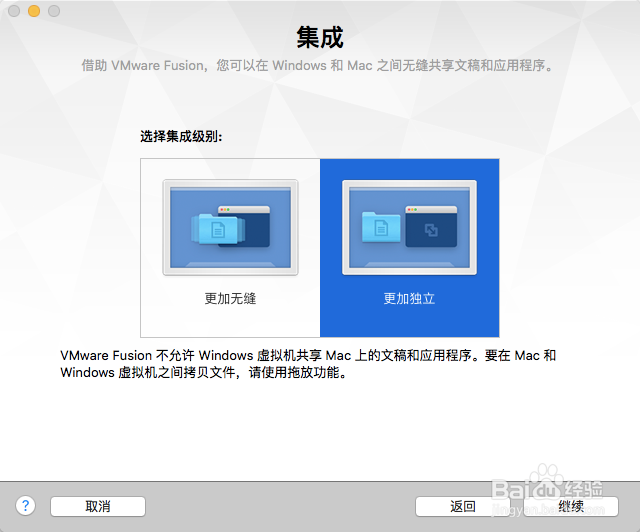
7、一般的,选择系统默认推荐的设置即可

8、加载系统文件
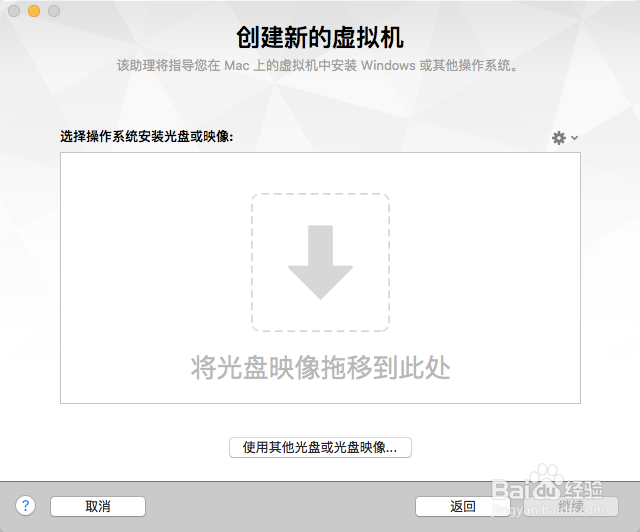
9、系统开始安装了...
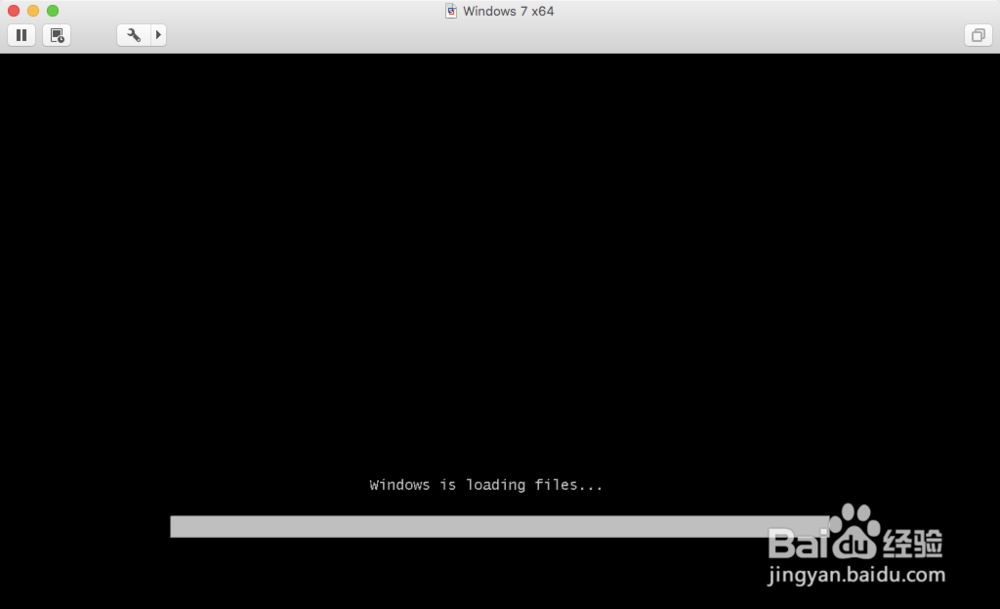
10、笔者同时安装了多个虚拟机
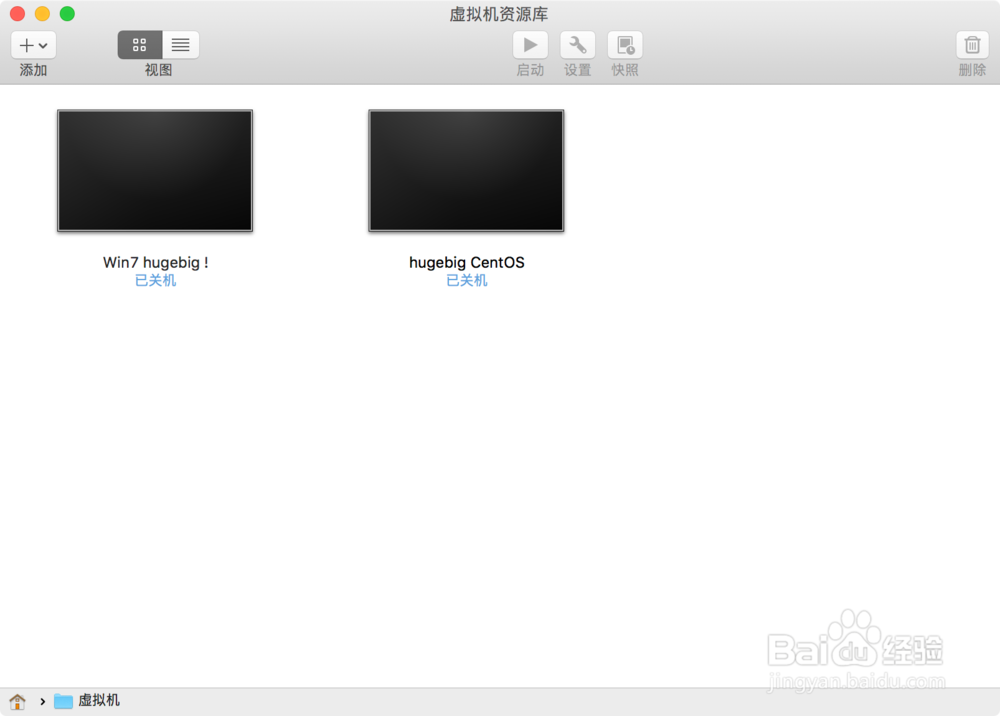
11、在实际开发过程中,也可以直接复制一个虚拟机,用完后直接删除即可
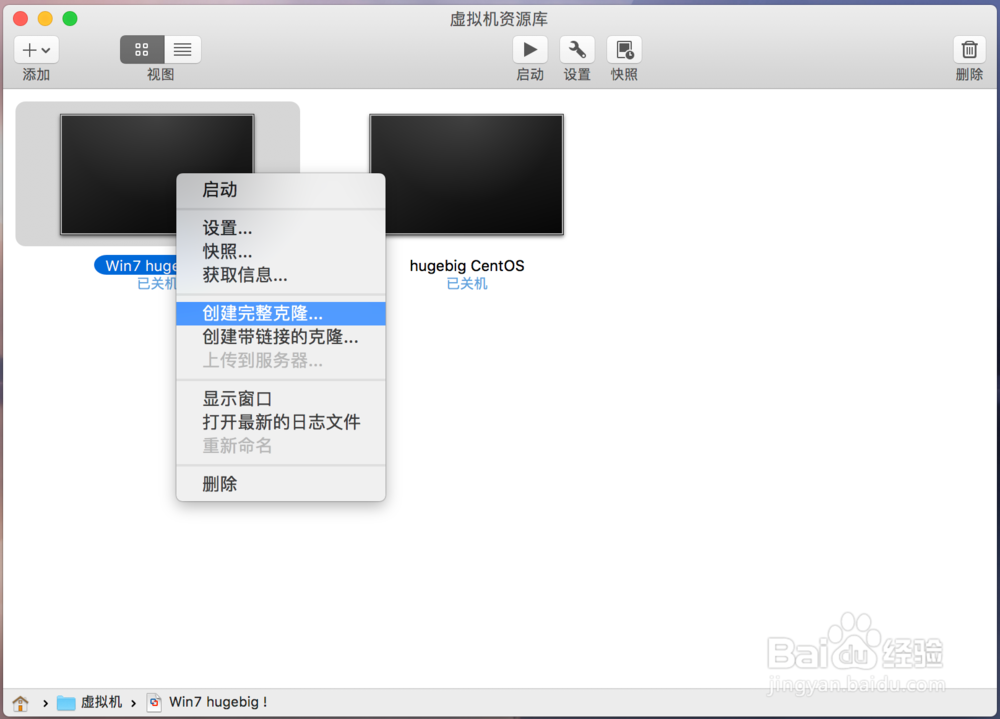
声明:本网站引用、摘录或转载内容仅供网站访问者交流或参考,不代表本站立场,如存在版权或非法内容,请联系站长删除,联系邮箱:site.kefu@qq.com。
阅读量:106
阅读量:27
阅读量:123
阅读量:163
阅读量:116